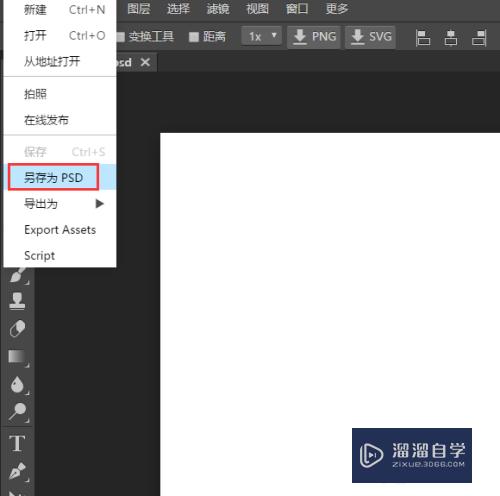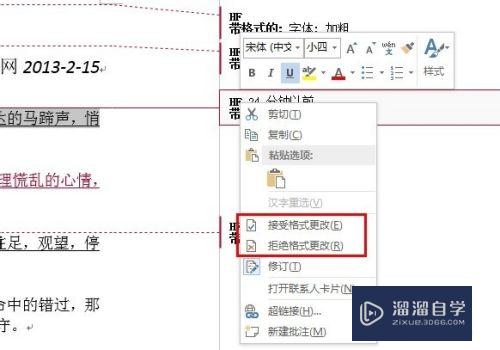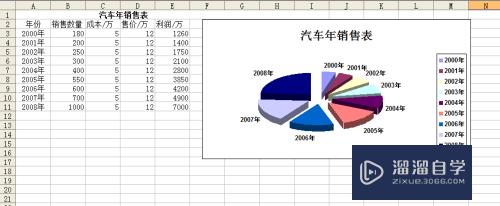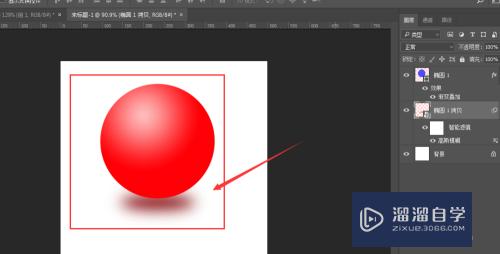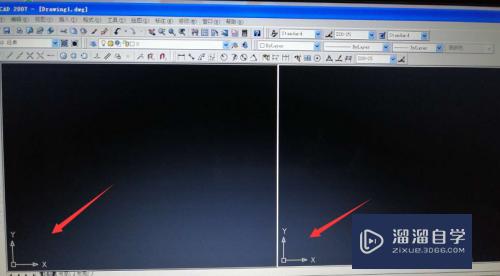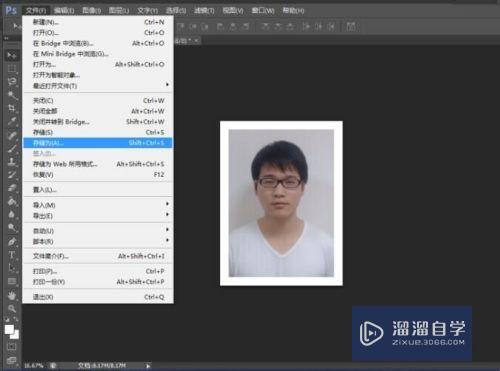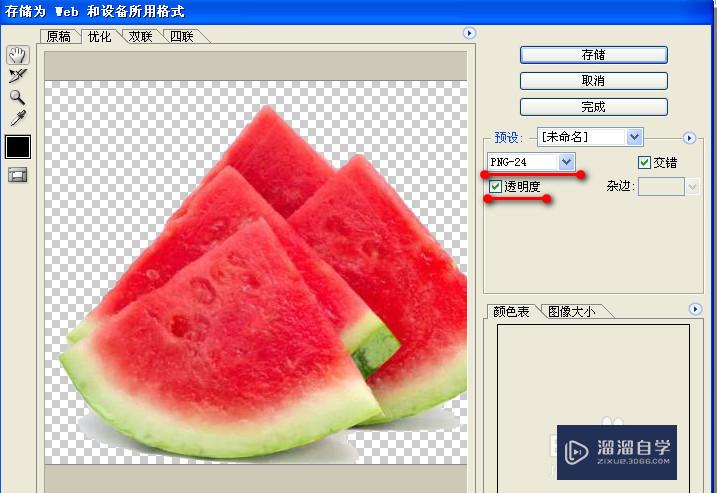Axure中复选框的用法(axure复选框怎么设置选中时)优质
在使用Axure rp制作原型的时候。需要实现一种功能。就是当复选框选中时。显示某个内容。当取消时。则隐藏该内容。这种需求该如何实现呢?下面跟小渲一起来看看吧。
想了解更多的“Axure RP”相关内容吗?点击这里免费试学Axure RP课程>>
工具/软件
硬件型号:机械革命极光Air
系统版本:Windows7
所需软件:Axure RP
方法/步骤
第1步
打开Axure RP工具。本文以新建一个全新的页面为例进行说明。如果是有rp文件了。直接打开文件即可。
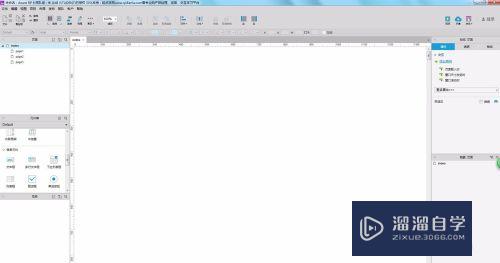
第2步
从元件库中拖动一个【复选框】控件到页面的空白位置。如下图所示。根据业务需求修改复选框的内容。
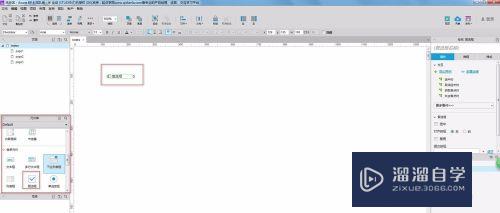
第3步
为了设置复选框勾选和未勾选的时候内容是否要显示。本文拖动一个动态面板来进行说明。如果就一个控件的话。直接对控件进行命名即可。或者通过将内容设置成组合后。对其进行统一处理。
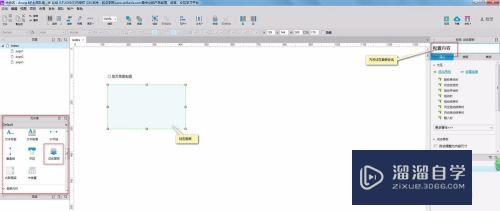
第4步
双击动态面板。根据业务需要设置动态面板的内容。如下图所示。配置好内容之后关闭动态面板。

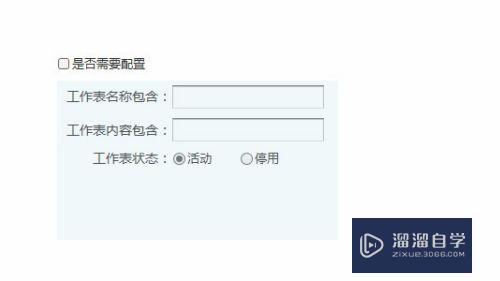
第5步
本例中的需求是默认复选框是不选中的状态。动态面板的内容是不显示的。只有当复选框勾上后。动态面板的内容才显示。所以此处再将动态面板设置为隐藏。
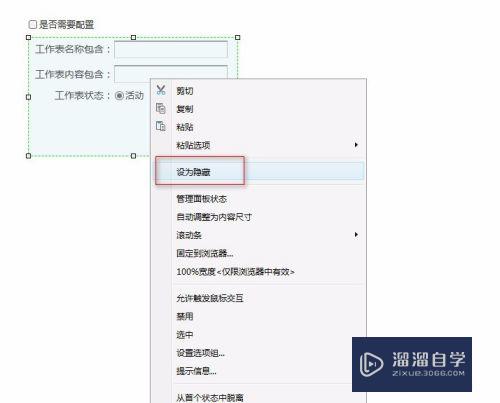
第6步
这一步是配置中的关键步骤。单击复选框。在右侧的事件中配置。为【选中时】添加用例为【显示】动态面板。为【取消选中时】添加用例为【隐藏】动态面板。注意看下图中标红的配置项。
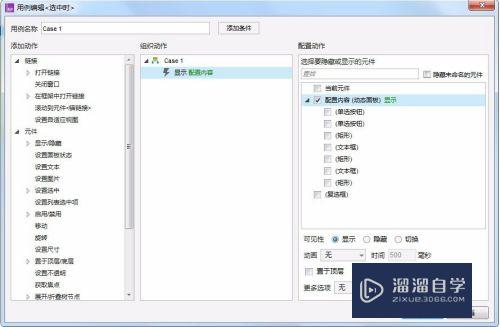
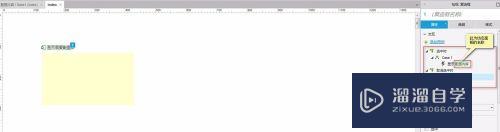
第7步
这时候已经完成了需求的配置内容了。点击工具栏中的预览。在浏览器中就可以看到效果了。
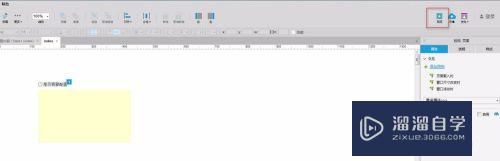
以上关于“Axure中复选框的用法(axure复选框怎么设置选中时)”的内容小渲今天就介绍到这里。希望这篇文章能够帮助到小伙伴们解决问题。如果觉得教程不详细的话。可以在本站搜索相关的教程学习哦!
更多精选教程文章推荐
以上是由资深渲染大师 小渲 整理编辑的,如果觉得对你有帮助,可以收藏或分享给身边的人
本文地址:http://www.hszkedu.com/69180.html ,转载请注明来源:云渲染教程网
友情提示:本站内容均为网友发布,并不代表本站立场,如果本站的信息无意侵犯了您的版权,请联系我们及时处理,分享目的仅供大家学习与参考,不代表云渲染农场的立场!